HOME > Apple TV > Apple TVの使い方 >
本ページ内には広告が含まれます
ここではApple TVで「Xboxワイヤレスコントローラー」を接続・使用する方法を紹介しています。

![]() Apple TVとXbox(One/S|X)のワイヤレスコントローラーをBluetooth接続することで、コントローラー対応のアプリ(ゲーム)をXboxワイヤレスコントローラーで遊ぶことが可能です。
Apple TVとXbox(One/S|X)のワイヤレスコントローラーをBluetooth接続することで、コントローラー対応のアプリ(ゲーム)をXboxワイヤレスコントローラーで遊ぶことが可能です。
なお、接続したXboxワイヤレスコントローラーでApple TVの操作を行うことも可能です。
目次:
![]() Apple TVでのXboxワイヤレスコントローラーの使用について
Apple TVでのXboxワイヤレスコントローラーの使用について
![]() Apple TVとXboxワイヤレスコントローラーをBluetooth接続する
Apple TVとXboxワイヤレスコントローラーをBluetooth接続する
![]() Bluetooth対応の「Xboxワイヤレスコントローラー」
Bluetooth対応の「Xboxワイヤレスコントローラー」
Apple TVとBluetooth接続して使用できるのは、Bluetooth対応のXboxワイヤレスコントローラーとなります。2016年発売の「Xbox One S」以降に標準で同梱しているコントローラーはBluetooth対応となっています。
* Xbox Series X|Sのワイヤレスコントローラーを使用するには『tvOS 14.5』以降のインストールが必要です。
![]() 『tvOS 13』以降が必要
『tvOS 13』以降が必要
Bluetooth対応の「Xboxワイヤレスコントローラー」の利用には、Apple TVに『tvOS 13』以降がインストールされている必要があります。
![]() Apple TVで『tvOS』をアップデートする方法については「Apple TVでソフトウェア(tvOS)をアップデートする」をご覧下さい。
Apple TVで『tvOS』をアップデートする方法については「Apple TVでソフトウェア(tvOS)をアップデートする」をご覧下さい。
![]() Xboxコントローラーでの操作方法
Xboxコントローラーでの操作方法
Aボタン - 決定
Bボタン - 戻る/ホーム(長押し)
[Xbox]ボタン - コントロールセンター(1回)/ホーム(長押し)/アプリ切り替え(2回)
方向キー - App/項目の移動
スリープ解除 - Apple TVがスリープ中に[Xbox]ボタンを押します
接続の解除 - ランプが消えるまで[Xbox]ボタンを長押しします
Apple TVとXboxワイヤレスコントローラーをBluetooth接続します。
1. Apple TVで「設定」アプリを起動する
Apple TVのホーム画面で「設定」アプリを選択します。
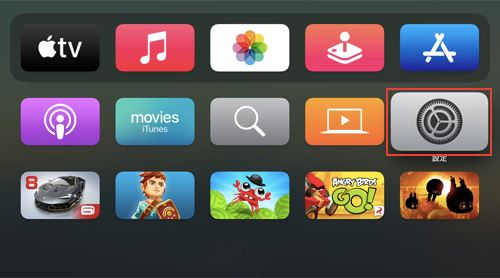
2. Apple TVでBluetooth設定画面を表示する
設定画面から「リモコンとデバイス」を選択します。
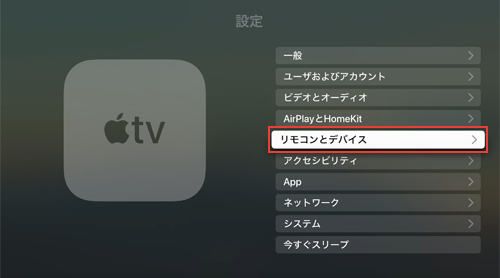
リモコンとデバイス画面から「Bluetooth」を選択します。
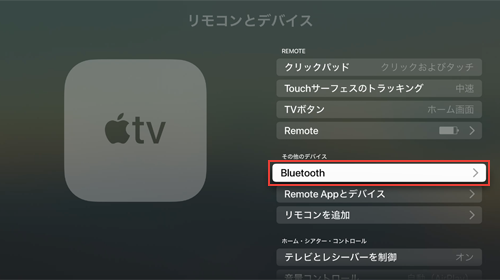
3. Apple TVとXboxワイヤレスコントローラーをBluetooth接続する
Xboxワイヤレスコントローラーの①「Xbox」ボタンを押して電源をオンにし、②「ペアリング」ボタンを数秒長押ししてペアリングモードにします。

Apple TVの「Bluetooth」設定画面に表示されるコントローラーの名前(Xbox Wireless Controller)を選択することで、ペアリングを開始することができます。
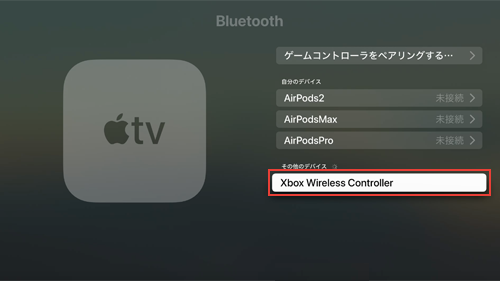
Apple TVとXboxワイヤレスコントローラーのペアリングが完了すると[接続済み]と表示されます。
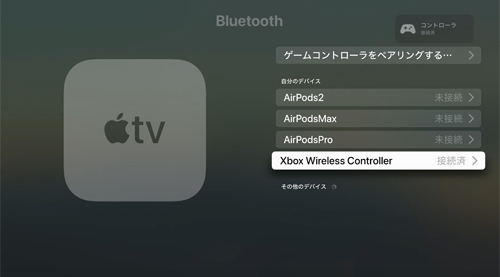
4. Xboxワイヤレスコントローラーでゲームをプレイ可能になる
Apple TVでコントローラー対応のゲームアプリを起動します。
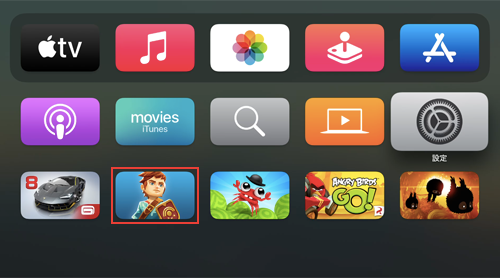
Apple TVとBluetooth接続しているXboxワイヤレスコントローラーでゲームをプレイ可能です。

![]() Apple TVとXboxワイヤレスコントローラーの接続・ペアリングを解除する
Apple TVとXboxワイヤレスコントローラーの接続・ペアリングを解除する
「Bluetooth」設定画面内の「Xbox Wireless Controller」から「デバイスの接続を解除」や「デバイスのペアリングを解除」を選択することで、Apple TVとコントローラーの接続・ペアリングの解除を行うことが可能です。
* コントローラー上の[Xbox]ボタンをランプが消えるまで長押しすることでも、接続の解除が可能です。
また、同画面上の「カスタマイズ」を選択することで、キー配置の変更が可能です。
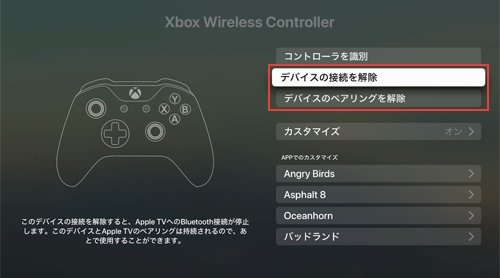
![]() 関連情報
関連情報
【Amazon】人気のiPhoneランキング
更新日時:2026/1/14 9:00
【Amazon】人気Kindleマンガ
更新日時:2026/1/14 9:00